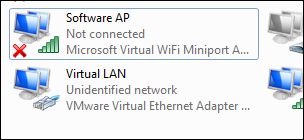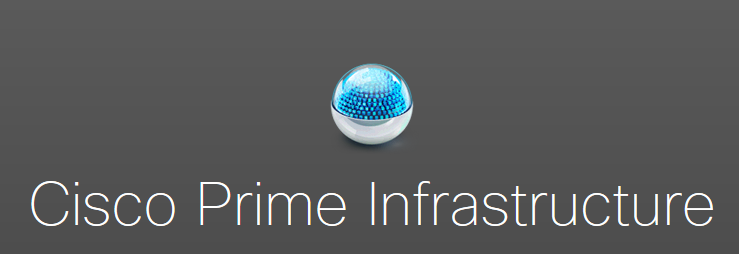
با سلام خدمت همه دوستان و همراهان همیشگی وب سایت DiGiBoY :
ما توی سایت نرم افزار های مانیتورینگ زیادی رو معرفی کردیم که هر کدومشون با توجه به نیاز هر شبکه میتونستن پاسخگوی تمام اون نیاز ها باشن، امروز نرم افزار مانیتورینگ دیگه ای از شرکت بسیار معتبر Cisco رو معرفی میکنیم، برای دوستان شبکه محصولات این شرکت کاملاً آشنا و شناخته شدس و بدون ذکر توضیحات اضافی درباره این شرکت میریم سراغ معرفی محصول.
Cisco Prime Infrastructure راه حل این شرکت برای مانیتورینگ یکپارچه تجهیزات درون یک شبکه هست که بسادگی میتونه این کار رو براتون انجام بده و با چند ساعت کار بر روش میتونید بر نرم افزار کاملاً مسلط باشین. نرم افزار شکل و شمایل بسیار عالی، جداب و کار پسندی داره، این نرم افزار با اینکه میتونه سایر تجهیزات شبکه رو مانیتور کنه اما تو لیست محصولات پشتیبانی شده تماماً محصولات خود شرکت و وایرلس های شرکت Aruba هست بنا براین شبکه هایی که از این تجهیزات استفاده میکنن میتونن مورد پشتیانی کامل این نرم افزار قرار بگیرن.
بر خلاف سیستم های مانیتورینگ دیگه این نرم افزار میتونه علاوه بر SNMP یوزر و پسوردهای Device شما رو هم بگیره و اطلاعات بسیار دقیقی از اون Device در اختیار شما قرار بده. نرم افزار قادره شبکه شما رو به دو صورت Discover کنه و تجهیرات شما رو درون خودش بیاره که سیسکو Quick Discovery و Multiple Devices Discovery نام گذاشته. این امکان وجود داره که Device هاتون Export کنید و به صورت CSV فایل به نرم افزار Import کنید.
یه نکته رو لازم میدونم یادآوری کنم که نرم افزار به حداقل 32 گیگ رم و هارد هایی با Raid مدل 10 برای استفاده بدون دردسر نیاز داره ، من برای تست روی یه سرور HPE G9 تست کردم که زمان نصب و استارت سرویس های NCS با این سخت افزار بسیار زمان بر بود.
برای نصب و راه اندازی توصیه میکنم یه کم حوصله داشته باشین که نصب و استارت سرویس ها ممکنه یه ساعتی طول بکشه.
این نرم افزار میتونه به سایر نرم افزار دیگه این شرکت هم متصل بشه و گزارش های بسیار کاملی هم میتونه ارایه کنه. تو این نسخه نسبت به نسخه های قبل Site Map بهتر روی ارایه میکنه.
نرم افزار به دو صورت ISO و OVA موجوده که من نسخه ISO رو براتون آوردم که قابل نصب هم بر روی سیستم های مجازی و هم سرور های فیزیکی هست. من برای درک راحت نرم افزار فایل های آموزشی اونو از سایت خوده شرکت براتون آوردم.
روش کرک نرم افزار هم تو فایل مربوط به پوشه Licensing هست ، بطور خلاصه بگم شما باید یه وب سرور داخلی جهت دانلود فایل FlemLm در اختیارداشته باشین و همچنین تو محیط سرورتون بعد از لاگین با یوزری که موقع نصب ازتون خواسته شده دستور Shell رو وارد میکنید و ازتون میخواد که پسوردی براش ست کنید پس از انجام اینکار و قبل از شروع به عملیات کرک دستور sudo su رو بزنید و پس از عملیات کامل کرک سرور رو ریستارت کنید (با دستور reload) و بعد لایسنس های نرم افزار پس از لاگین تو محیط وب یهش اضافه کنید.
لایسنس ها از نوع Life Cycle و Data Center و Assurance با 300 توکن همزمان هست. هرچند لایسنس هاس نسخه های قبل که دارای 2400 توکن هست هم موجوده اما اون لایسنس مربوط به نسخه یک نرم افزار میشه که میتونید از اونم استفاده کنید.
ممکنه پس از نصب موقع استارت سرویس های نرم افزار با خطای Certificate Error مواجه شین که باید Certificate جدیدی تولید کنید. برای اینکه متوجه شین سرویس های نرم افزار درست کار میکنن میتونید دستور NCS Status رو بزنید.
نرم افزار آخرین نسخه داخل سایت سیسکو هست پس از دسترسی مستقیم نرم افزار به اینترنت و بروز رسانی نرم افزار ، درایور ها و پچ های اون بشدت خودداری کنید ، شرکت سیسکو لایسنسینگ این محصول رو تعییر داده و بعد از بروز رسانی این روش کرک دیگه بدرستی کار نخواهد کرد.